
Hot Keys - kumbinasyon ng keyboard sa keyboard na gumaganap ng isang tiyak na utos. Karaniwan sa mga programa tulad ng mga kumbinasyon dobleng ginagamit na mga tampok na maaaring makuha sa pamamagitan ng menu.
Ang mga hot key ay dinisenyo upang mabawasan ang oras kapag gumaganap ng parehong pagkilos.
Sa Photoshop para sa kaginhawahan ng mga gumagamit, ang paggamit ng isang malaking bilang ng mga hot key ay ibinigay. Ang naaangkop na kumbinasyon ay itinalaga halos bawat pag-andar.
Hindi kinakailangan na tandaan ang mga ito, sapat na upang pag-aralan ang pangunahing, at pagkatapos ay piliin ang mga madalas mong gagamitin. Ibibigay ko ang pinaka-hinahangad, at kung saan matatagpuan ang natitira, ipakita lamang sa ibaba.
Kaya, mga kumbinasyon:
1. Ctrl + S. - I-save ang dokumento.
2. Ctrl + Shift + S. - Nagdudulot ng "I-save bilang" utos
3. Ctrl + N. - Lumikha ng isang bagong dokumento.
4. Ctrl + O. - buksan ang file.
5. Ctrl + Shift + N. - Lumikha ng isang bagong layer
6. Ctrl + J. - Lumikha ng isang kopya ng layer o kopyahin ang napiling lugar sa isang bagong layer.
7. Ctrl + G. - Ilagay ang napiling mga layer sa grupo.
8. Ctrl + T. - Libreng pagbabagong-anyo ay isang unibersal na function na nagbibigay-daan sa iyo upang scale, paikutin at deform bagay.
9. Ctrl + D. - Alisin ang pagpili.
10. Ctrl + Shift + I. - Baliktarin ang pagpili.
11. Ctrl ++ (plus), ctrl + - (minus) - Taasan at mabawasan ang sukat, ayon sa pagkakabanggit.
12. Ctrl + 0 (zero) - Pakanin ang laki ng imahe sa ilalim ng laki ng workspace.
13. Ctrl + A, Ctrl + C, Ctrl + V - Piliin ang lahat ng mga nilalaman ng aktibong layer, kopyahin ang mga nilalaman, ipasok ang mga nilalaman nang naaayon.
labing-apat. Hindi masyadong kumbinasyon, ngunit ... [ at ] (Square bracket) Baguhin ang diameter ng brush o anumang iba pang mga tool na may diameter na ito.
Ito ang pinakamababang hanay ng mga susi kung saan dapat gamitin ng Photoshop Master upang makatipid ng oras.
Kung kailangan mo ng anumang tampok sa iyong trabaho, pagkatapos malaman kung aling kumbinasyon ito ay tumutugma sa, maaari mong, paghahanap ito (function) sa menu ng programa.
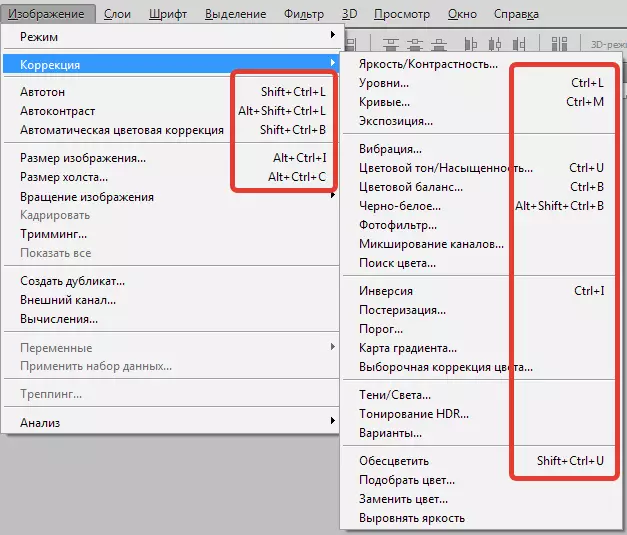
Ano ang dapat gawin kung ang mga function na kailangan mo ay hindi nakatalaga ng kumbinasyon? At dito ang mga developer ng Photoshop ay nagpunta upang matugunan kami, pagbibigay ng pagkakataon hindi lamang upang baguhin ang mga hotkey, kundi pati na rin magtalaga ng kanilang sariling.
Upang baguhin o magtalaga ng mga kumbinasyon, pumunta sa menu "Pag-edit - pagbawas ng keyboard".
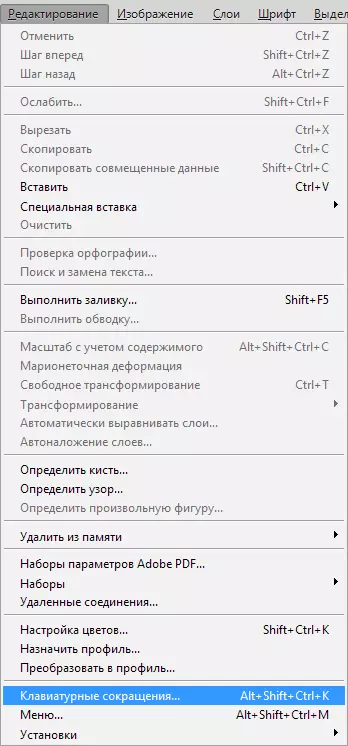
Dito maaari mong mahanap ang lahat ng mga hotkeys sa programa.
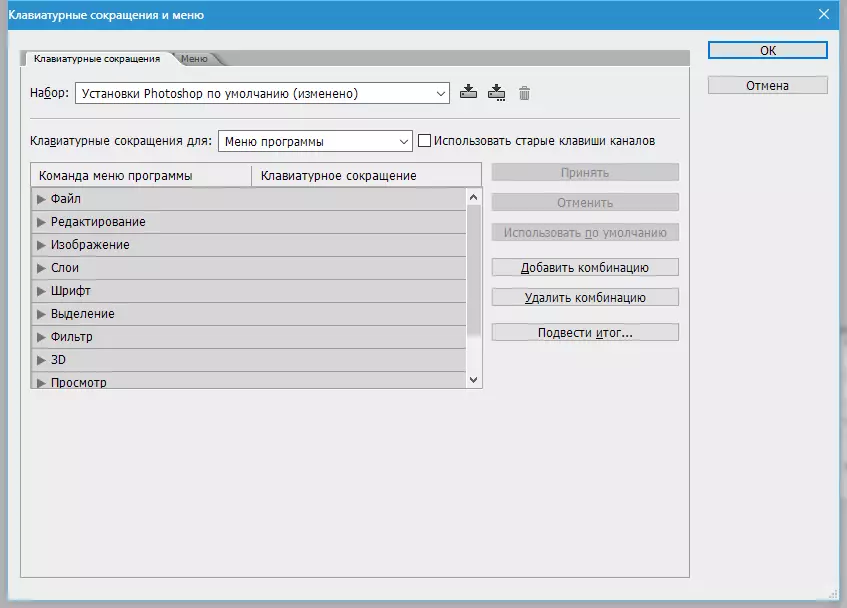
Ang mga hot key ay itinalaga tulad ng sumusunod: Kiam sa nais na item at, sa patlang na bubukas, ipinasok namin ang isang kumbinasyon na kung ginamit namin ito, iyon ay, magkakasunod at may hold.
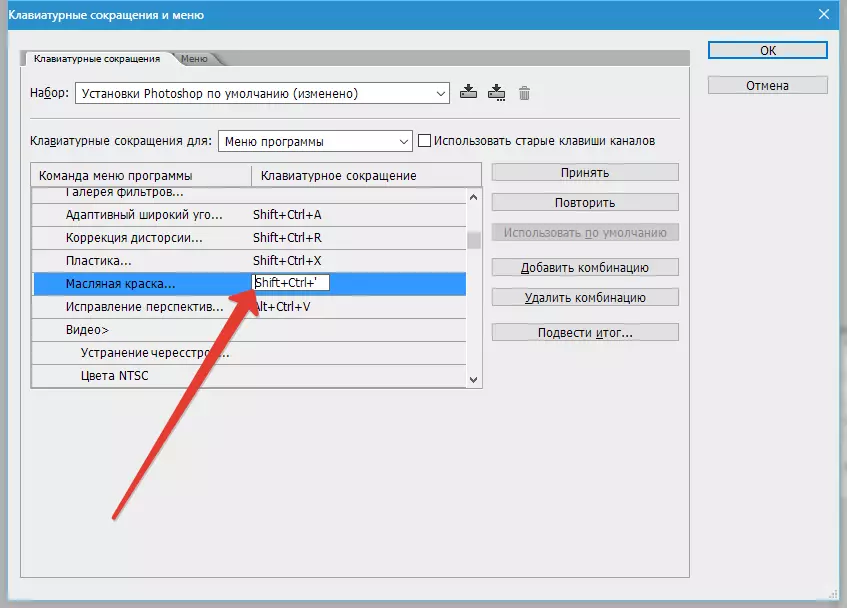
Kung ang kumbinasyon na iyong ipinasok ay naroroon sa programa, ang Photoshop ay tiyak na kasal. Kakailanganin mong magpasok ng isang bagong kumbinasyon o, kung babaguhin mo ang umiiral na, pindutin ang pindutan "Kanselahin ang mga pagbabago".
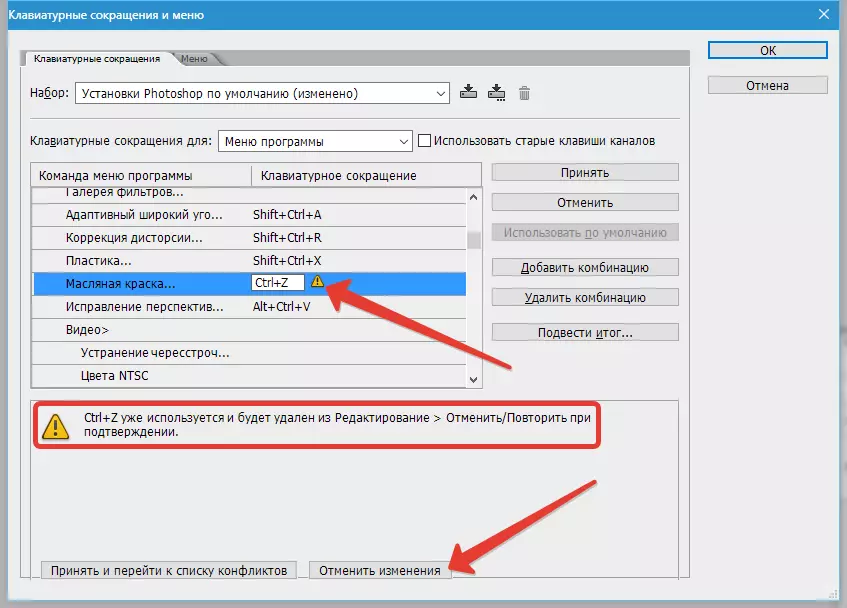
Sa pagtatapos ng pamamaraan, i-click ang pindutan "Tanggapin" at "OK".
Ito ang lahat ng kailangan mong malaman tungkol sa mainit na key ordinaryong gumagamit. Tiyaking kunin ang kanilang sarili upang gamitin ang mga ito. Ito ay mabilis at maginhawa.
